Single Sign On (SSO) stelt gebruikers in staat om eenmalig in te loggen waarna ze automatisch toegang krijgen tot meerdere applicaties in een netwerk. Volg de stappen in dit artikel om de SSO instellingen toe te voegen aan Azure AD voor Tribe CRM.
Instellingen Azure AD
- Ga naar het Azure Active Directory admin center.
- Klik op App registrations en dan op + New registration.
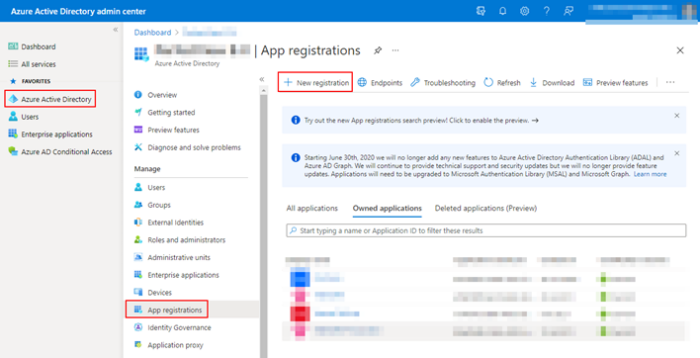
Tribe CRM – Azure AD
- Vul vervolgens alles in zoals in onderstaande screenshot en klik op Register. Name is uiteraard vrij invulbaar. ( De redirect URI is : https://auth.tribecrm.nl/strategy/openidconnect/callback )
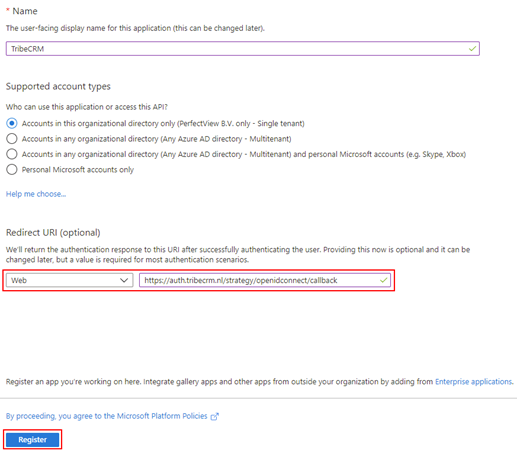
Tribe CRM – Azure AD Register
- Na het registreren verschijnt onderstaande scherm. Kopieer nu het Application (client) ID en sla deze op in een txt bestand. Dit bestand moet worden doorgegeven aan Tribe CRM zodat wij de juiste configuratie kunnen maken.
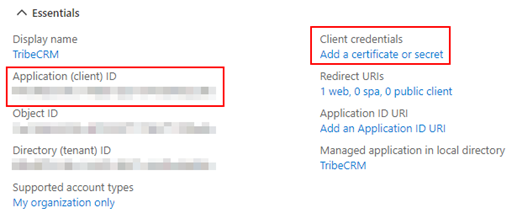
- Wij hebben naast het Application (client) ID ook nog een zgn. client secret nodig. Deze kun je aanmaken door op Add a certificate or secret (zie screenshot in vorige stap) te klikken en dan op + New client secret.
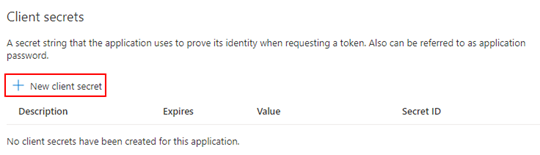
Geef het secret vervolgens een naam, kies de gewenste houdbaarheid en klik op Add.
Let op!
Stuur een nieuw client secret naar Tribe CRM wanneer de oude is verlopen. Daarom kan het handig zijn om een custom periode in te stellen.
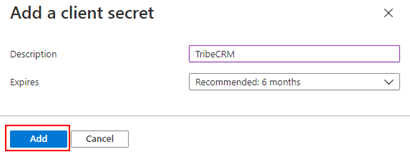
Kopieer nu de waarde die staat bij Value en plaats deze in het eerder aangemaakte txt bestand.

- Om de juiste configuratie te maken hebben wij alleen nog de zgn. Open ID Connect metadata document URL nodig. Deze URL is op te vragen via de knop Endpoints in het overview scherm van de zojuist aangemaakte App registration.
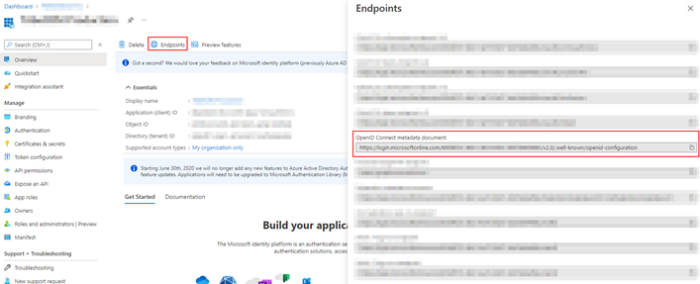
- Als het goed is heb je nu onderstaande waarden verzameld :Application (client) ID
Client secret
Open ID Connect metadata document URLGeef deze aan ons door zodat wij de juiste configuratie kunnen maken.
